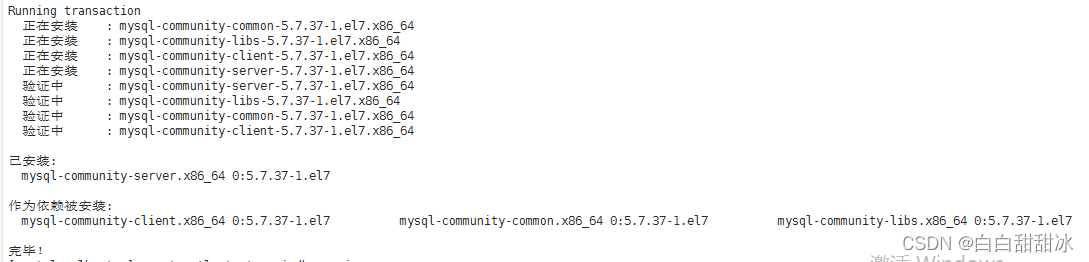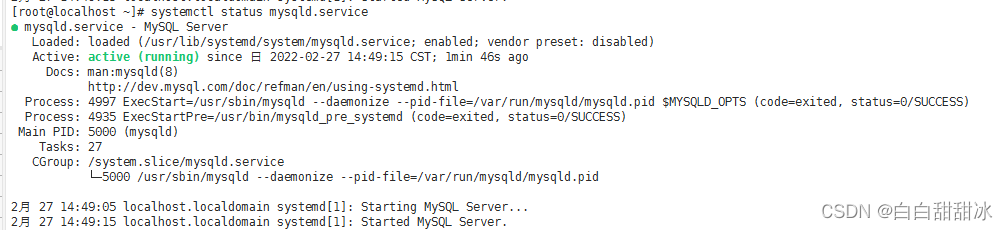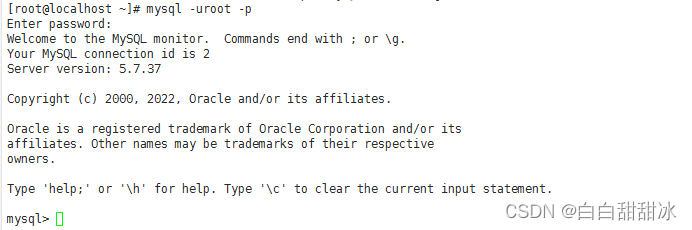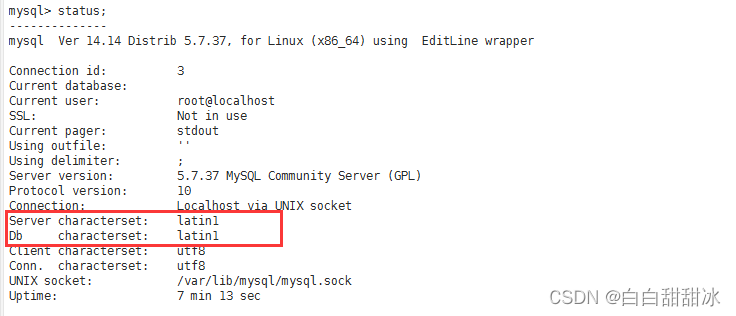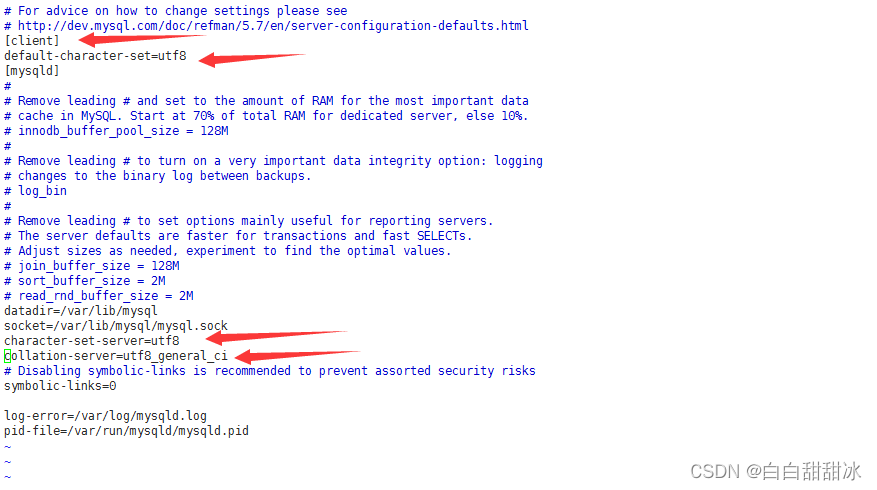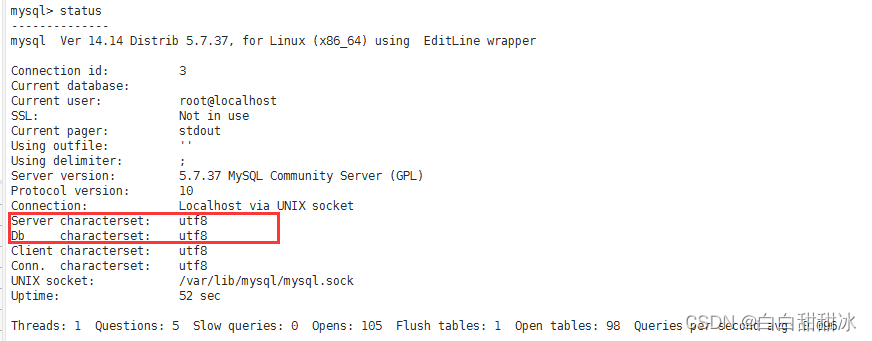一、使用Yum Repository安装,mysql5.7
由于centos7的yum源中没有mysql,需要到mysql的官网下载yum repo配置文件。
下载命令如下:
wget -i -c http://dev.mysql.com/get/mysql57-community-release-el7-10.noarch.rpm然后使用yum进行mysql的安装:
yum -y install mysql57-community-release-el7-10.noarch.rpm安装mysql时可能会出现如下错误:
这里提示GPG验证不通过,在mysql官网找到相应的解决方案,大致意思是如果使用的4.1以上版本的rpm的话,除了import mysql的公钥到个人用户的配置中,还需要import mysql的公钥到rpm的配置中。
具体解决方案如下:
rpm --import https://repo.mysql.com/RPM-GPG-KEY-mysql-2022然后重新安装mysql,就可以看到安装成功的提示信息:
二、mysql数据库的配置
(1)首先启动mysql
systemctl start mysqld.service(2)查看mysql的运行状态
systemctl status mysqld.service如果mysql正常启动,会看到下面这样的提示信息
(3)此时mysql已经在正常运行了,如果我们想要进入mysql需要先找到此时root用户的密码,使用如下命令可以在mysql日志文件中找到root用户的密码:
grep "password" /var/log/mysqld.log例如我查询到本机mysql的root密码就是红圈部分的内容:
输入如下命令进入mysql:
mysql -uroot -p根据提示输入刚刚找到的root用户密码,然后就可以成功进入mysql了,界面如下:
(4)如果我们想要使用自己设置的root密码登录mysql,需要对默认的root密码进行修改,在mysql客户端输入如下命令修改密码:
mysql> ALTER USER 'root'@'localhost' IDENTIFIED BY 'new password';其中‘new password’替换成你要设置的密码,注意:密码的复杂度要符合默认规定,密码设置必须要包含大小写字母数字和特殊符号(. / 等),不然不能设置成功。
如果我们想要设置简单的密码,也可以在mysql客户端进行对应的设置:
① 修改默认密码的复杂度:
set global validate_password_policy=LOW;
② 修改默认密码长度:
set global validate_password_length=6;
③ 查看mysql默认密码复杂度:
show variables like 'validate_password%';
(5)密码修改完成后,可以用quit指令退出mysql,然后重新使用新密码登录mysql,验证是否可以成功登录。
三、修改mysql数据库的字符集
(1)登录mysql后,输入status查看mysql字符集信息:
(2)退出mysql,到/etc目录下的my.cnf文件中修改文件内容:
vim /etc/my.cnf在my.cnf中新增四行代码:
[client]
default-character-set=utf8
character-set-server=utf8
collation-server=utf8_general_ci下图红色箭头指向部分即为新增的代码:
(3)保存修改后的my.cnf文件,接着重启mysql服务:
systemctl restart mysqld.service(4)再次登录mysql,输入status,此时可以看到已经成功将mysql的字符集修改成utf8
(5)完成上述相关配置后,我们就可以正常使用mysql了